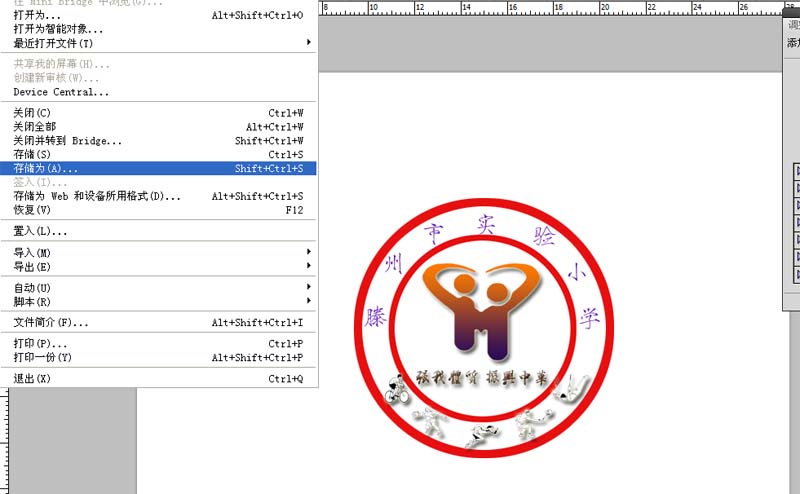采用Photoshop设计运动会会徽,主要使用 了抠图功能,把所有的元素组合在一起即可,现在就把制作的过程和截图分享出来,希望对你有所帮助和启发。

1、首先启动Photoshop cs5,执行文件-新建命令,新建一个大小为800*600,分辨率为72,背景颜色为白色的文档。
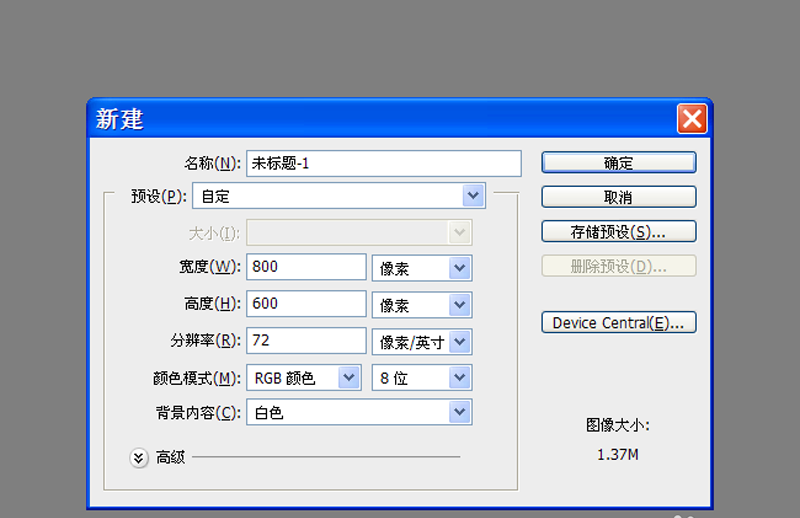
2、选择工具箱里椭圆工具按住shift键绘制一个正圆,右键单击从下拉菜单中选项描边选项,在弹出的对话框中输入宽度为10,颜色为红色,点击确定。
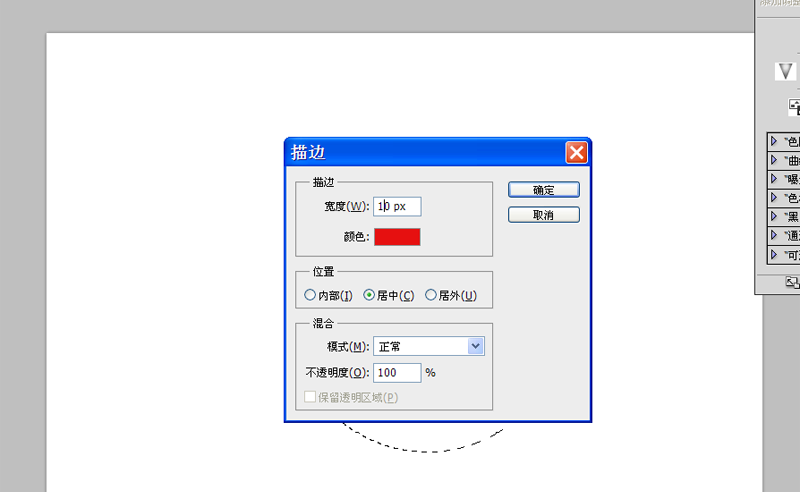
3、执行ctrl+d组合键取消选区,双击背景图层将背景图层转换为图层0.
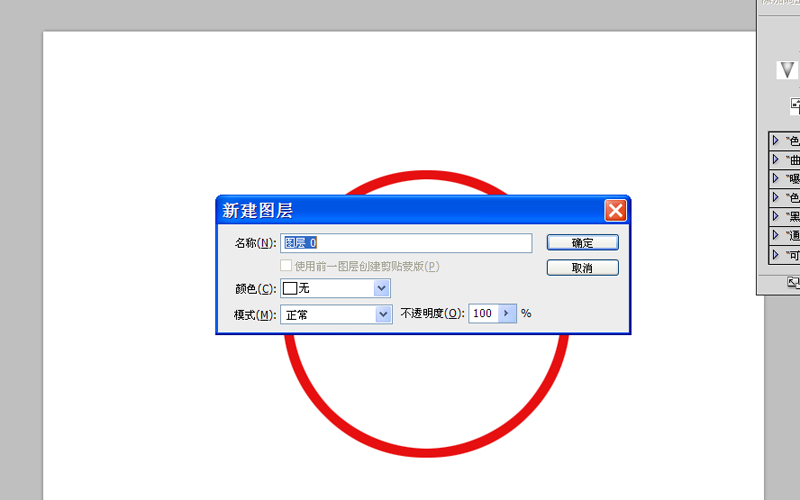
4、执行ctrl+j组合键复制一个新图层0,按住shift键等比例缩放,修改该图层的混合模式为正片叠底。
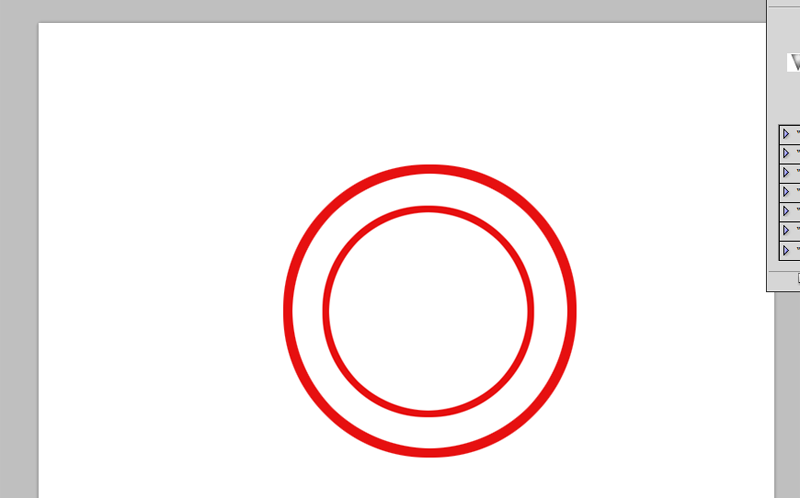
5、接着执行文件-打开命令,打开事先准备的一副图片,从该图片中抠出自己需要的元素,粘贴到设计稿中。
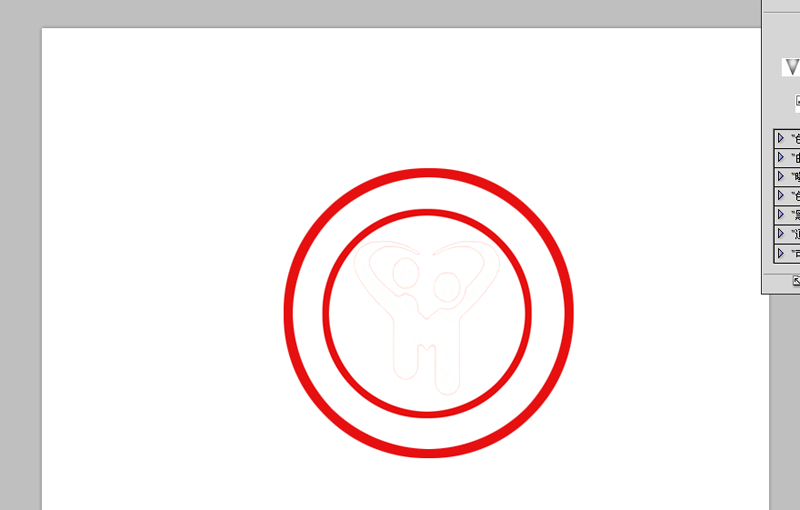
6、双击该图层弹出图层样式对话框,设置内投影,外放光、颜色叠加和渐变叠加选项。
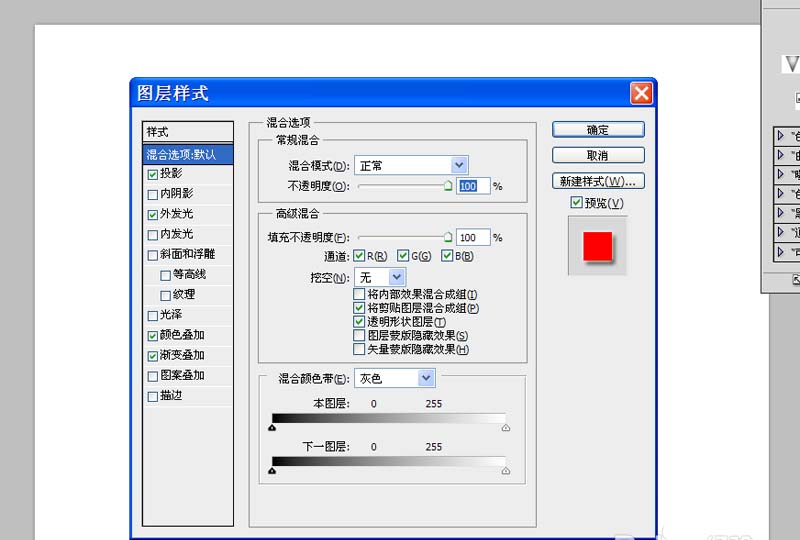
7、采用同样的方法依次从事先准备的图片中抠出各种运行的图案,并调整大小位置以及图层样式。
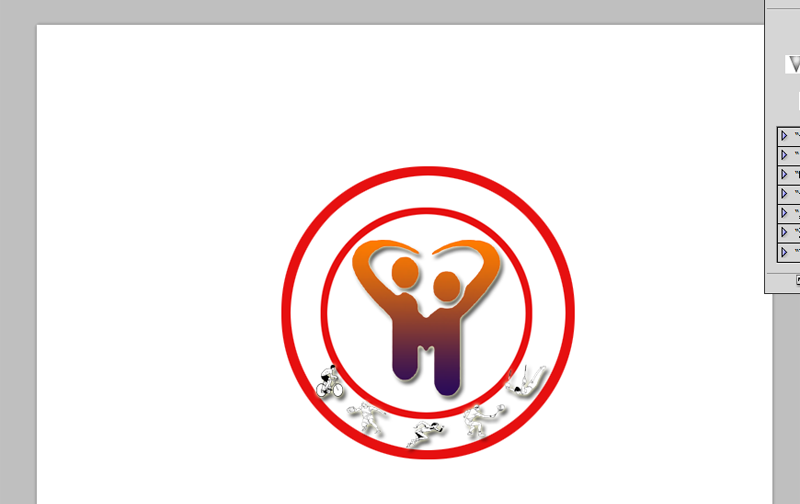
8、选择工具箱里文字工具,输入相应的文字内容,并设置字体为瘦金体,字体大小为15.
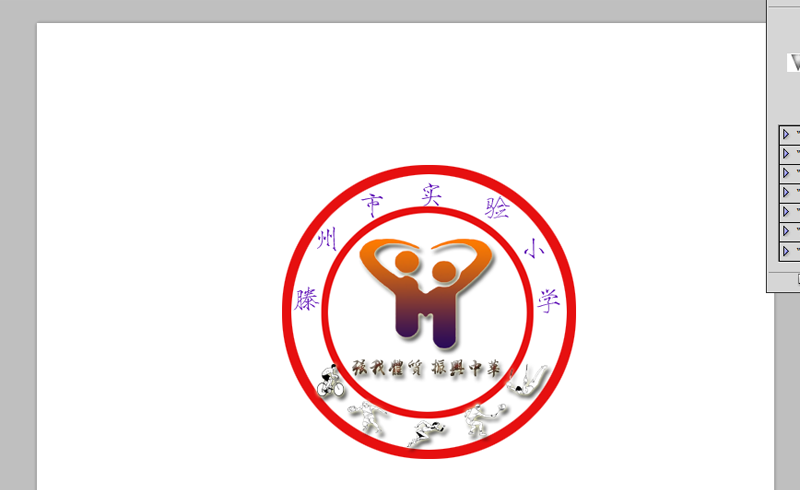
9、执行文件-存储为命令,在弹出的对话框中输入名称,保存在桌面上即可。